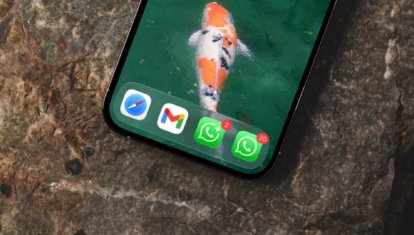Как фотографировать в максимальном разрешении на любой iPhone 15
После долгих лет использования 12 мегапиксельных сенсоров в качестве основной камеры Apple начала постепенное движение вперед. В прошлом году в iPhone 14 Pro Max разрешение выросло до 48 мегапикселей. Хоть итоговый снимок по умолчанию и получался в 12 МП, но детализация итогового изображения выросла. В линейке iPhone 15 уже все смартфоны получили основной модуль на 48 МП, что сделало фотографии и на базовых Айфонах интереснее, чем в прошлом поколении. Но что, если хочется получить картинку в максимально возможном разрешении? Для этого придется немного покопаться в настройках.

Основные камеры во всех моделях линейки iPhone 15 имеют разрешение 48 МП. Источник: 9to5Mac.com
❗️ПОДПИСЫВАЙСЯ НА НАШ КАНАЛ В ДЗЕНЕ И ЧИТАЙ КРУТЫЕ СТАТЬИ БЕСПЛАТНО
По умолчанию что iPhone 15 Pro, что iPhone 15 делают снимки в разрешении 24 мегапикселя. Большинству пользователей этого будет более чем достаточно, но при большом желании его легко можно как увеличить до 48 МП, так и уменьшить до 12 МП.
Как изменить разрешение фото на Айфоне
Сразу стоит отметить, что по сравнению с iPhone 14 Pro и iPhone 14 Pro Max порядок включения максимального разрешения в камере новых Айфонов серьезно отличается. Во-первых, прошлогодние модели могли снимать только в 12 и 48 МП. Никаких промежуточных вариантов у них не было. В этом году к ним добавилось еще и 24 МП. Во-вторых, максимальное разрешение фотографий в iPhone 14 Pro и iPhone 14 Pro Max доступно только при использовании ProRAW. Но базовые iPhone 15 и iPhone 15 Plus такую фичу не получили, а значит, и активация 48 мегапикселей выглядит иначе. Для начала давайте разберемся, каким образом можно снизить стандартное разрешение 24 МП до 12:
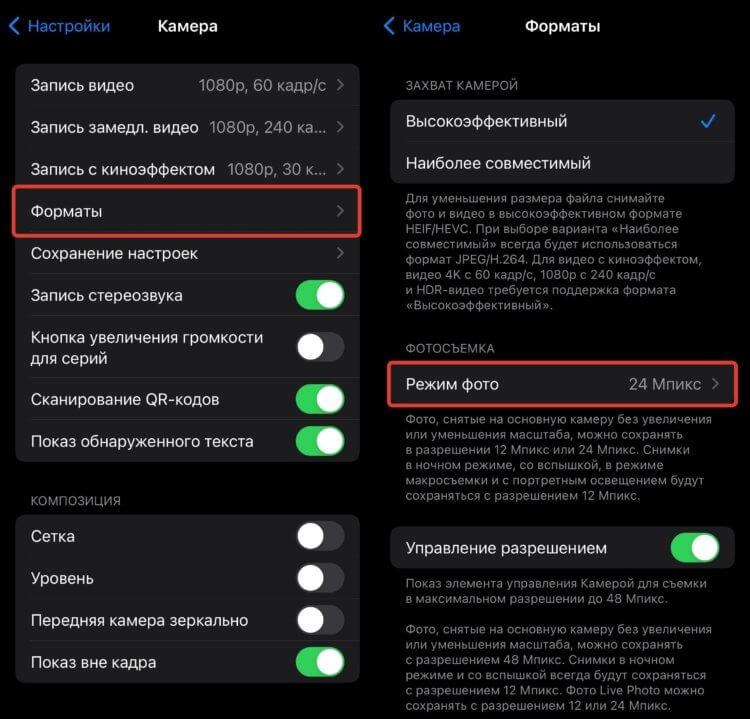
Уменьшить разрешение снимка до 12 МП можно из настроек
- Откройте настройки на Айфоне и перейдите в раздел “Камера”;
- Выберите пункт “Форматы”;
- Нажмите на “Режим фото” и поставьте галочку на 12 Мпикс.
❗️ПОДПИСЫВАЙСЯ НА ТЕЛЕГРАМ-КАНАЛ СУНДУК АЛИБАБЫ. ТАМ КАЖДЫЙ ДЕНЬ ВЫХОДЯТ ПОДБОРКИ САМЫХ ЛУЧШИХ ТОВАРОВ С АЛИЭКСПРЕСС
Если такого разрешения вам достаточно, то вы без всяких проблем можете его использовать и наслаждаться полученными снимками. Обратите внимание, что эта инструкция актуальна не только для iPhone 15 и iPhone 15 Plus, но и для iPhone 15 Pro и iPhone 15 Pro Max.
Как включить 48 мегапикселей на Айфоне
А вот если вы хотите все же получить максимальное разрешение фотографии на Айфоне, то здесь настройки для базовых и Pro-моделей несколько отличаются. Все дело в том, что прошки, как и в прошлом году, могут снимать в 48 МП в ProRAW и в дополнение к этому добавился еще стандартный HEIF. Выбрать его можно так:
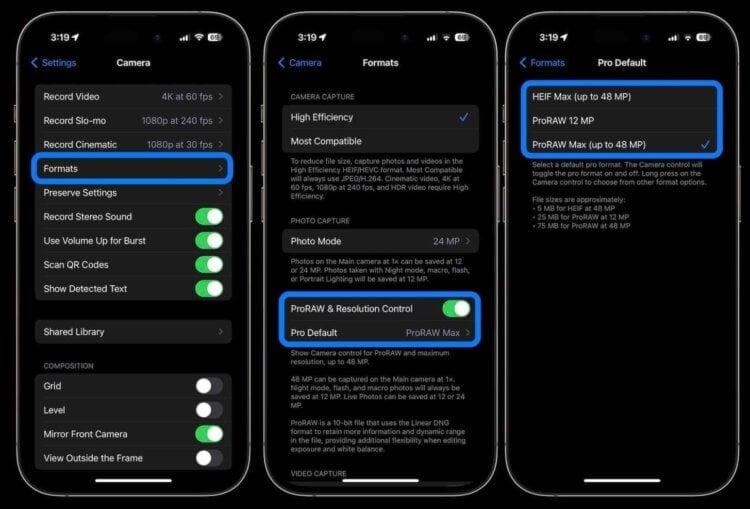
На iPhone 15 Pro и iPhone 15 Pro Max снимать в 48 МП можно как в формате RAW, так и в HEIF. Источник: 9to5Mac.com
- Откройте настройки на Айфоне и перейдите в раздел “Камера”;
- Выберите пункт “Форматы”;
- Пролистайте немного вниз и активируйте режим ProRAW;
- Под переключателем нажмите на строку с форматом снимка и в появившемся окне установите галочку на нужный вам формат.
Обратите внимание, что благодаря высокоэффективному формату HEIF, снимок в разрешении 48 мегапикселей занимает примерно 5 мегабайт памяти. Если же вы решите сделать фотографию в полном разрешении в формате ProRAW, то такой файл займет около 75 мегабайт. Разница, мягко говоря, ощутимая. Но если вам требуется постобработка, то придется мириться с большим размером. Кстати, для включения максимального разрешения для камеры iPhone 15 Pro и iPhone 15 Pro Max не обязательно каждый раз лезть в настройки. Это можно сделать прямо из интерфейса камеры:
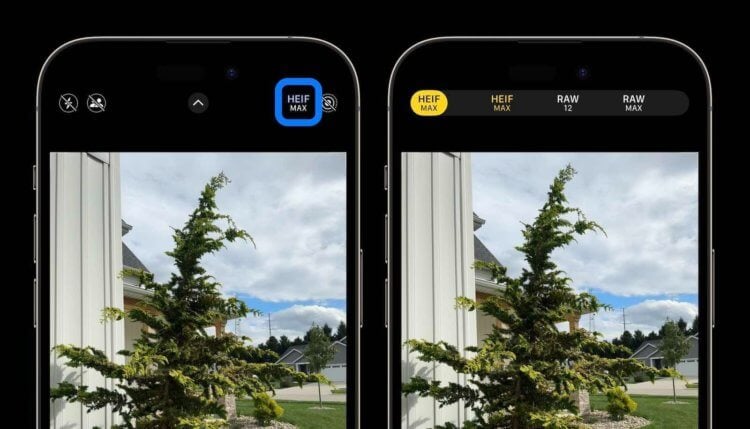
Переключить разрешение можно прямо из интерфейса камеры. Источник: 9to5Mac.com
- Запустите камеру на iPhone 15 Pro или iPhone 15 Pro Max;
- В правом верхнем углу задержите палец на иконке “HEIF Макс.”, “RAW 12” или “RAW Макс.”, в зависимости от того, что у вас отображается;
- Выберите “HEIF Макс.” для съемки создание снимков 48 МП в формате HEIF или “RAW Макс.” для съемки 48 МП в ProRAW.
Высокое разрешение фото на Айфоне
На iPhone 15 и iPhone 15 Plus, формат ProRAW недоступен, а значит, и включение полного разрешения для фотографий выглядит несколько иначе. Чтобы получить фотографию в максимальном разрешении на iPhone 15, вам необходимо сделать следующее:
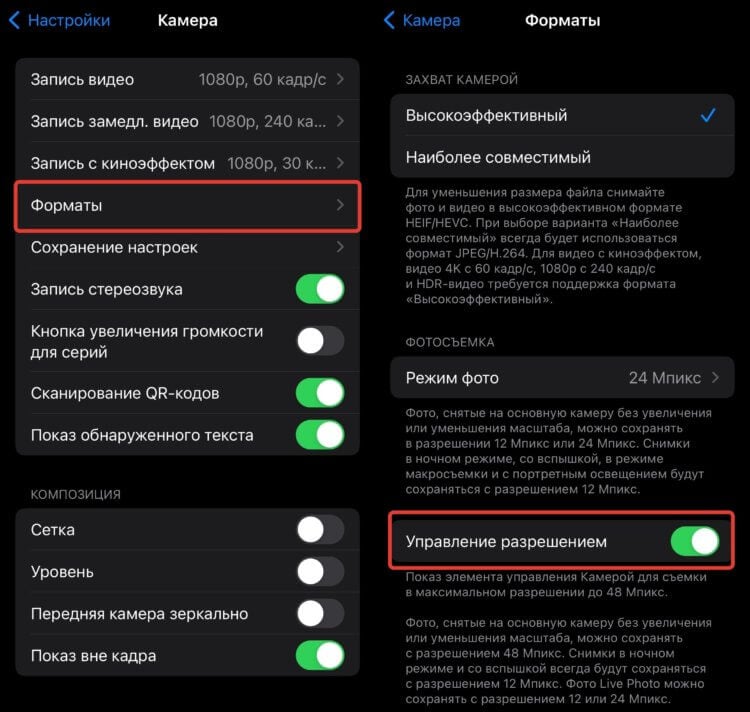
iPhone 15 и iPhone 15 Plus не поддерживают съемку в RAW
- Откройте настройки на Айфоне и перейдите в раздел “Камера”;
- Выберите пункт “Форматы”;
- Пролистайте немного вниз и активируйте переключатель “Управление разрешением”.
❗️ПОДПИШИСЬ НА НАШ ЧАТИК В ТЕЛЕГРАМЕ. ТАМ СОБРАЛИСЬ ТОЛЬКО ИЗБРАННЫЕ ЧИТАТЕЛИ
При желании этот режим можно активировать непосредственно из интерфейса камеры на Айфоне:
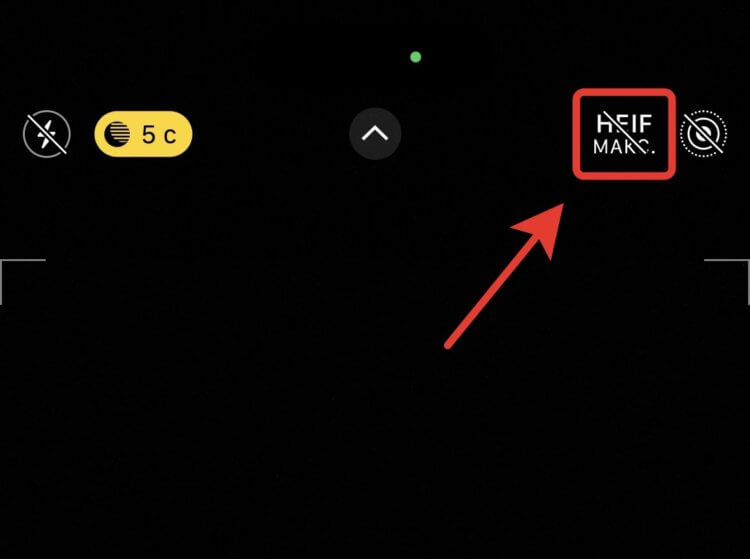
На базовых Айфонах разрешение тоже можно менять через камеру
- Запустите камеру на iPhone 15 и iPhone 15 Plus;
- В правом верхнем углу нажмите на “HEIF Макс.” для активации 48 МП.
Имейте в виду, что максимальное разрешение работает только на основной камере, и использовать его на широкоугольном объективе не получится. К тому же в ночном режиме и со вспышкой даже основная камера будет снимать в разрешении 12 мегапикселей, о чем Apple любезно предупреждает в настройках. Если же вы любитель Live Photo, то и здесь придется смириться с ограничениями. Максимум, который вы можете получить от живых фото на iPhone 15 — это 24 мегапикселя. Поддержки 48 МП в этот режим не завезли.